Како направити уређај за утовар са слике ИСО-а

- 798
- 11
- Roman Fritsch
Ако имате слику диска у ИСО формату, који бележи дистрибуцију било ког оперативног система (Виндовс, Линук и други), ЛИВЕЦД за уклањање вируса, Виндовс ПЕ или још нешто о чему желите да направите пакт са фласх уређајем У овом упутству наћи ћете неколико начина за спровођење својих планова. Такође препоручујем да видите: Стварање бљескалице за покретање блица - најбољи програми (отворени на новој картици).
Учитавање флеш уређаја у овом приручнику биће креиран помоћу бесплатних програма посебно дизајнираних за ове сврхе. Прва опција је најједноставнија и најбржа корисника за почетнике (само за Виндовс утоваривање диска), а други је најзанимљивији и вишеналнији (не само прозори, већ и Линук, вишеструко-вишеструки флеш дискови и више), у мојој мишљење).
Коришћење бесплатног програма ВинТофласх
Један од најлакших и разумљивих за креирање фласх погона за покретање са ИСО ИСО-а са Виндовс-ом (није важно, КСП, 7 или 8) - Користите бесплатни винТОфласх програм који се може преузети са службене веб странице хттп: // Винтофласх.Цом / хоме / ру /.

Главни прозор програма ВинТофласх
Након утовара архиве, распакирајте га и покрените датотеку ВинТофласх.Еке, било је отворен главни прозор програма или ће се инсталациони дијалог отворити: Ако притиснете "излаз" у дијалогу за инсталацију, тада ће програм почети и радити без инсталирања додатних програма и без инсталирања додатних програма и без приказивања оглашавања.
Након тога, све је интуитивно јасно - можете да користите инсталациони програм Виндовс за Виндовс инсталациони програм на УСБ флеш уређај или користите проширени режим у којем можете да назначите које је одређена верзија Виндовс-а коју пишете на уређају. Додатне опције су такође доступне у проширеном режиму - креирање фласх уређаја за покретање са ДОС-ом, антизмима или ВинПЕ окружењем.
На пример, користићемо мастер:
- Повежите УСБ флеш диск и покрените инсталацијски програм за пренос програма. Пажња: Сви подаци из уређаја ће бити избрисани. Кликните на "Даље" у првом дијалошком оквиру Мастер-а.
- Означите са ознаком ознака ставку "Користи ИСО, рар, дмг ... слику или архиву" и наведите пут на слику са инсталацијом Виндовс-а. Проверите да ли је правилан уређај изабран у пољу "УСБ диск". Кликните на "Даље".
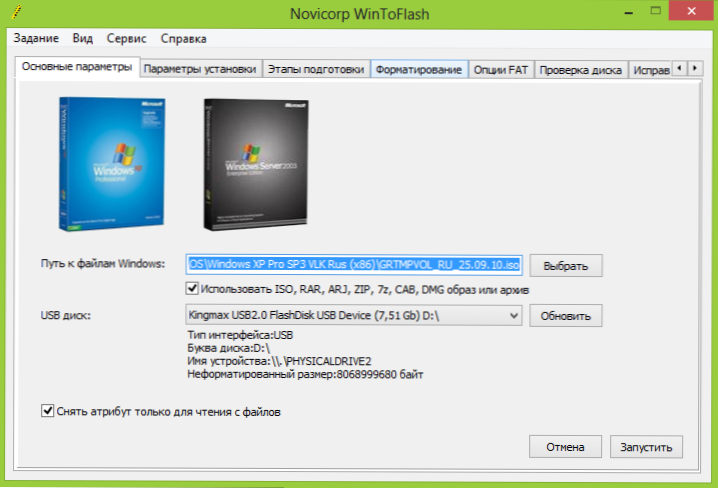
- Највероватније ћете видети два упозорења - један о уклањању података и друго - о лиценцном уговору о Виндовс-у. Обоје треба да буду прихваћени.
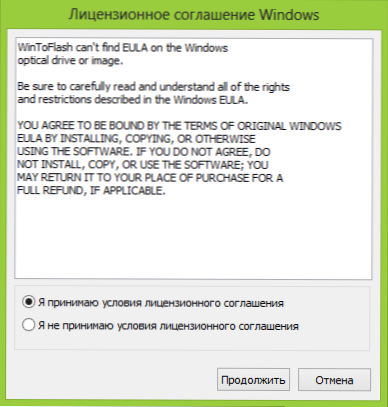
- Сачекајте завршетак стварања учитавања флеш уређаја са слике. У то време, бесплатна верзија програма мораће да поштује оглашавање. Не узнемиравају се ако је позорница "екстракције датотека" траје дуго времена.
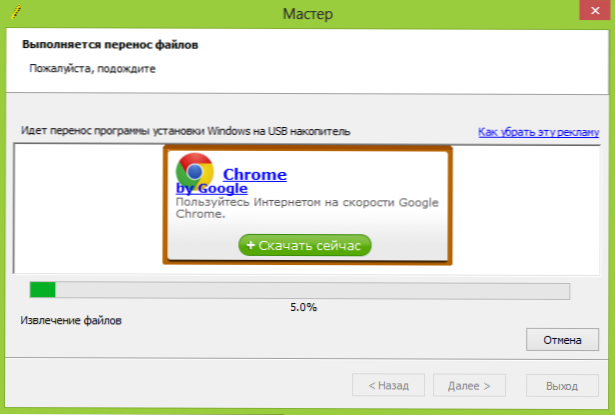
То је све, по завршетку, добит ћете спреман УСБ инсталациони погон са којих можете лако да инсталирате оперативни систем на рачунар. Сви материјали Ремонта.Про Инсталирањем Виндовс-а можете пронаћи овде.
Учитавање флеш уређаја са слике у ВинсетупФромуСБ
Упркос чињеници да се из имена програма може претпоставити да је намењен само креирању инсталационе инсталације Виндовс Виндовс, то уопште није тако, уз помоћ у томе, можете да направите пуно опција за такве погоне:
- МУЛТИООЛАСНИ УСБ Фласх Дриве са Виндовс КСП, Виндовс 7 (8), Линук и ЛивеЦД за обнову система;
- Све што је горе наведено горе одвојено или у било које комбинације на једном УСБ погону.
Као што је већ споменуто у почетку, нећемо размотрити плаћене програме, као што је ултраисо. ВинсетупФроМуСБ је бесплатан и њена најновија верзија може се преузети пуно где је на Интернету, међутим, програм долази свуда са додатним инсталатерима, покушава да инсталира различите додатке и тако даље. Не треба нам ово. Најбољи начин преузимања програма је да одете на страницу програмера хттп: // ввв.Мсфн.Орг / плоча / тема / 1204444-хов-ин-Виндовс-фром-УНУТУПФРОМУСБ-ВИН-ГУИ /, померите је ближе крају и пронађите везе линкова. Тренутно је најновија верзија 1.0 бета8.
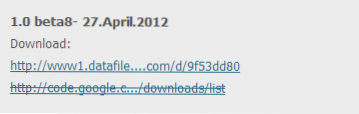
ВинсетупФромуСБ 1.0 Бета8 на званичној страници
Сам програм не захтева инсталацију, довољно је да се распакујете натоварени архив и покрените је (постоји верзија к86 и к64), видећете следећи прозор:
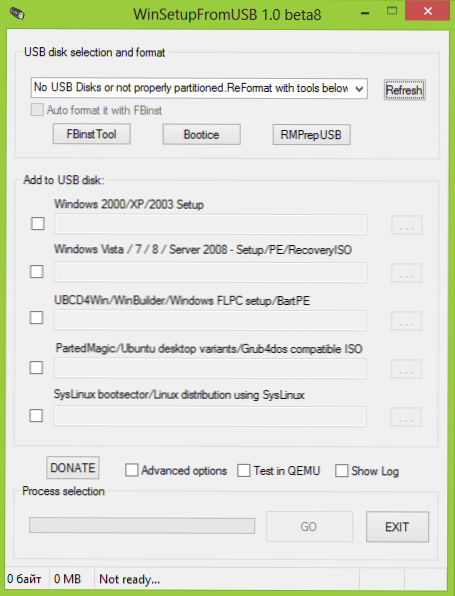
Главни прозор ВИНСЕТУПФРОМУСБ програма
Даљи процес није упоредив, осим неколико бодова:
- Да бисте креирали Виндовс Учитавање Фласх Дриве, ИСО слике се морају унаприједити у систему (како то учинити, у чланку се може прочитати у члану него отворити ИСО).
- Да бисте додали рачунарске дискове оживљавања, требало би да знате који се врста боотлоадер користи на њима - Сислинук или Груб4ДОС. Али то није вредно "сметајући" овде - у већини случајева, ово је Груб4ДОС (за антивирусни ЦД ЦД, Хиренс Боот ЦД, Убунту и други)
Остатак програма у најједноставнијој верзији је следећи:
- Изаберите повезани флеш уређај у одговарајућем пољу, означите аутоматско формат са ФБИНСТ-ом са кутијом (само у последњој верзији програма)
- Означите које слике желите да поставите на покретању или вишеструким "Фласх Дриве.
- За Виндовс КСП, наведите пут до мапе на слици монтираној у систему где се налази и МИ386 мапа.
- За Виндовс 7 и Виндовс 8 означите пут до мапе монтиране слике у којој постоје подханијалисти покретања и извора.
- За дистрибуције Убунту, Линук и друге, назначите пут до слике слике ИСО.
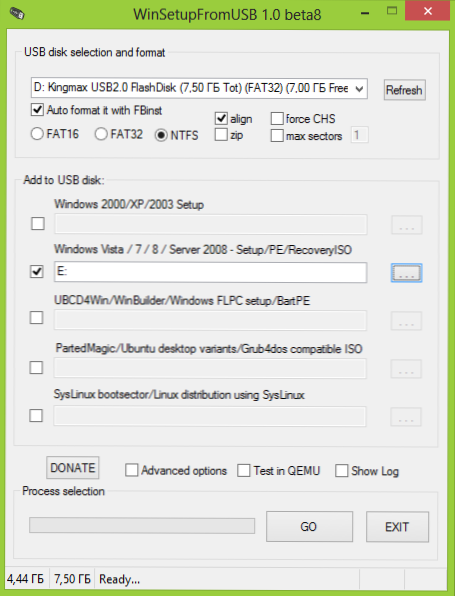
- Кликните Иди и сачекајте завршетак процеса.
То је све, након завршетка копирања свих датотека које ћете добити утоваривање (ако је назначен само један извор) или вишеструко-алатни уређај са правим расподјелом и услужним програмима.
Ако бих вам могао помоћи, молимо да поделите чланак о друштвеним мрежама, за које постоје тастери испод.
- « Опоравак података у 7-податковном пакету за опоравак података
- Виндовс 7 смрзава се када је инсталиран и полако је инсталиран »

